
ไม่ว่าจะเป็นเพราะคุณต้องทำงานแบบออฟไลน์หรือคุณชอบทำงานจากระบบไฟล์ของคุณการซิงค์ไฟล์จากทีม Microsoft ไปยังฮาร์ดไดรฟ์ของคุณนั้นง่ายและรวดเร็ว นี่คือวิธีการทำ
เพื่อที่จะซิงค์ไฟล์ Microsoft Seams ของคุณคุณต้องมี ติดตั้ง OneDrive . หากคุณเข้าสู่ทีมกับบัญชี Microsoft แล้ว - แม้จะมีบัญชีฟรี - จากนั้นคุณจะมีการเข้าถึง OneDrive แม้ว่าคุณจะไม่ได้ใช้งาน
ในพื้นหลัง OneDrive เป็น SharePoint เว็บไซต์และทีม Microsoft จัดเก็บไฟล์ทั้งหมดของคุณในเว็บไซต์ SharePoint โดยเฉพาะ ในการซิงค์ไฟล์ทีมไปยังอุปกรณ์ของคุณคุณต้องมีลูกค้าบนอุปกรณ์ของคุณเพื่อจัดการกับการสื่อสารกับไซต์ SharePoint ที่อยู่ด้านหลังทีมของคุณ
ในการซิงค์ไฟล์ Microsoft Teams ของคุณให้ไปที่แท็บ "ไฟล์" ในช่องในทีมของคุณและคลิก "ซิงค์"
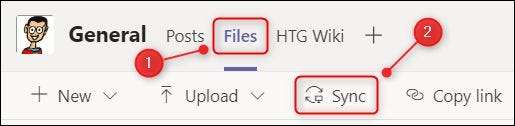
ทีมจะพยายามเชื่อมต่อกับลูกค้า OneDrive บนอุปกรณ์ของคุณ
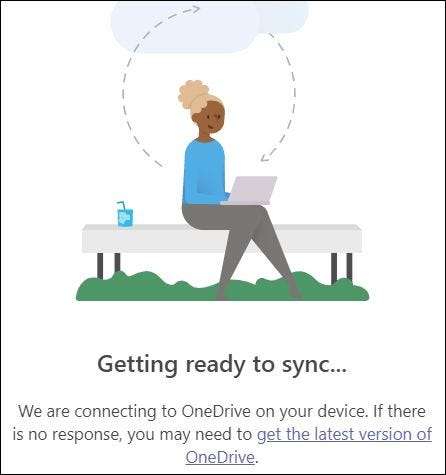
หากคุณยังไม่มีการติดตั้งไคลเอ็นต์ OneDrive ให้คลิกที่ลิงค์ "รับ OneDrive เวอร์ชันล่าสุด" และทำตามคำแนะนำในการติดตั้งบนคอมพิวเตอร์ของคุณ
เมื่อติดตั้งไคลเอ็นต์ OneDrive (หรือถ้าเป็นอยู่แล้ว) ทีมจะขอให้คุณลงชื่อเข้าใช้บัญชี Microsoft ของคุณ
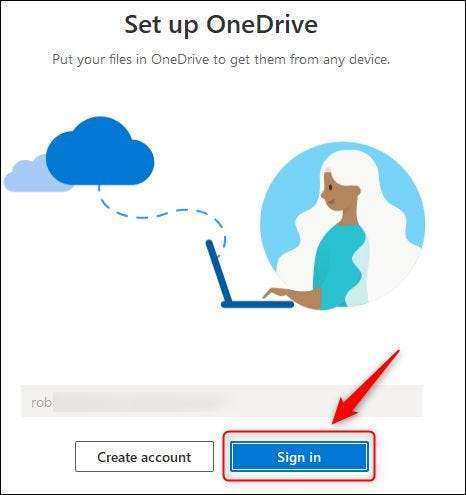
หากคุณตั้งค่า การรับรองความถูกต้องสองปัจจัย ในบัญชี Office 365 ของคุณ (ซึ่ง เราขอแนะนำให้ทำอย่างยิ่ง ) คุณจะต้องอนุมัติการลงชื่อเข้าใช้โดยใช้แอป Authenticator หรือรหัส SMS ของคุณ
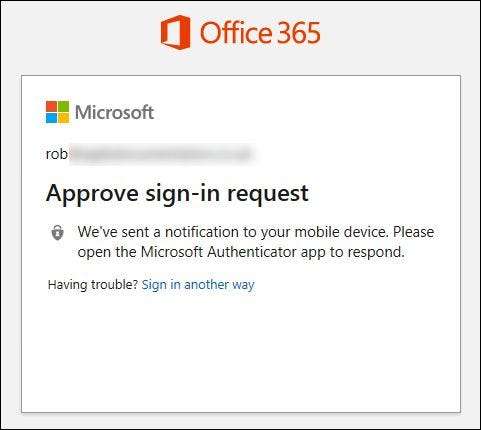
โดยค่าเริ่มต้นไฟล์ของคุณจะถูกซิงค์
ผู้ใช้ \ [ชื่อผู้ใช้] \ [ชื่อองค์กร] \ [ทีม - ช่อง]
. คลิก "เปลี่ยนตำแหน่ง" หากคุณต้องการเปลี่ยนตำแหน่งที่เก็บไว้จากนั้นเลือก "ถัดไป"
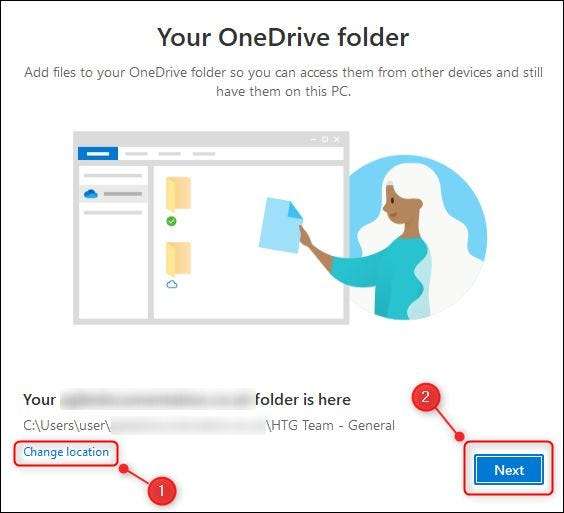
มีข้อมูลสามหน้าเกี่ยวกับการแบ่งปันและไฟล์ของคุณอยู่ที่ไหนดังนั้นคลิก "ถัดไป" เพื่อผ่านพวกเขา ในหน้า "รับแอปมือถือ" ให้เลือก "ในภายหลัง"
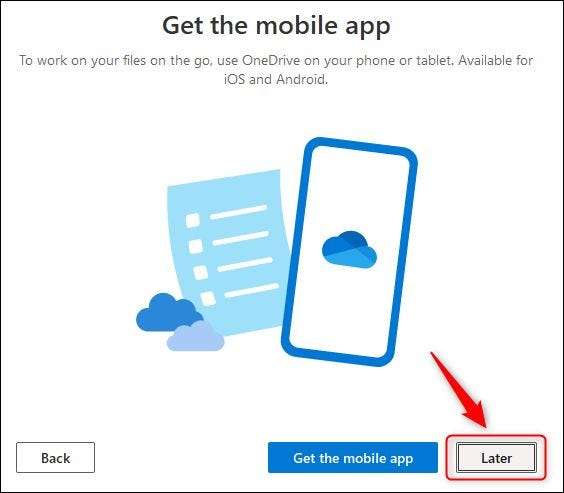
ตอนนี้คลิก "เปิดโฟลเดอร์ OneDrive ของฉัน"
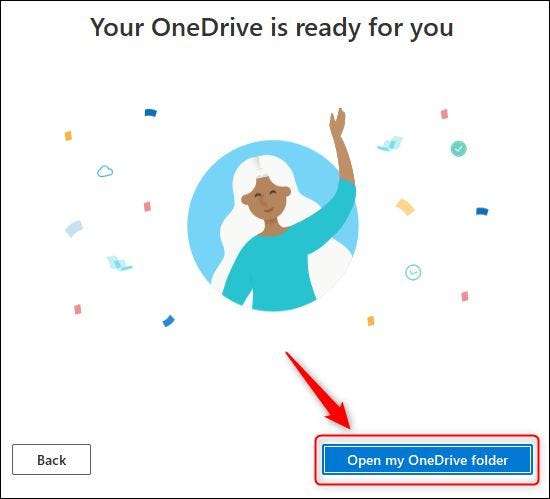
หน้าต่าง File Explorer จะเปิดขึ้น คุณจะพบไฟล์ Microsoft Seams ที่ซิงค์ของคุณในโฟลเดอร์ที่ตั้งชื่อตามทีมและช่อง
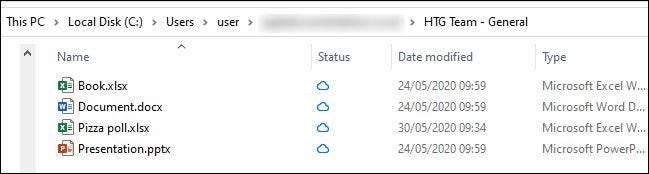
การเปลี่ยนแปลงใด ๆ ที่คุณทำในอุปกรณ์ของคุณจะถูกซิงค์กลับไปที่ทีมโดยอัตโนมัติและในทางกลับกัน นอกจากนี้การเปลี่ยนแปลงใด ๆ ที่ผู้อื่นทำกับไฟล์ในทีมจะถูกซิงค์กับอุปกรณ์ของคุณโดยอัตโนมัติ หากคุณทำงานออฟไลน์การซิงค์จะเกิดขึ้นเมื่อคุณกลับไปออนไลน์
กระบวนการซิงค์ซิงค์หนึ่งช่องต่อครั้งดังนั้นหากคุณต้องการซิงค์ไฟล์จากช่องอื่นคุณจะต้องเรียกใช้ผ่านกระบวนการนี้อีกครั้ง
หากคุณลบเอกสารที่ซิงค์จาก OneDrive พวกเขาจะถูกลบออกจากทีมเช่นกัน เพื่อหลีกเลี่ยงปัญหานี้หรือถ้าคุณไม่จำเป็นต้องทำงานกับไฟล์อีกต่อไปคุณต้องหยุดการซิงค์โฟลเดอร์ เมื่อต้องการทำเช่นนี้ให้เปิดแอป OneDrive เลือก "ช่วยเหลือและแอมป์; การตั้งค่า "จากนั้นเลือก" การตั้งค่า "
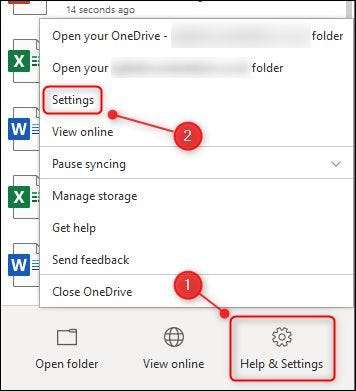
ในแท็บ "บัญชี" ค้นหาช่องที่คุณซิงค์คลิก "หยุดซิงค์" และเลือก "ตกลง"
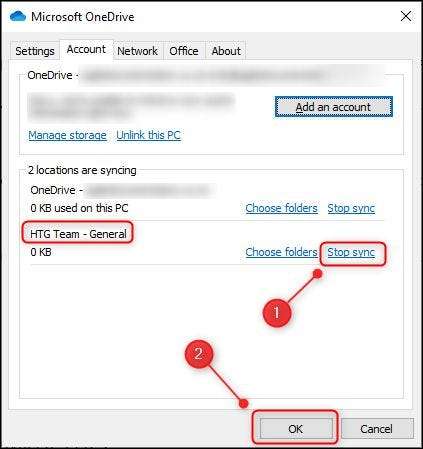
คลิก "Stop Sync" บนหน้าต่างยืนยันที่ปรากฏขึ้น
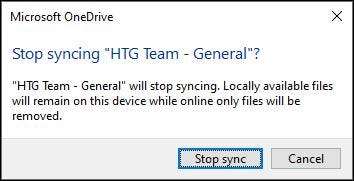
การเปลี่ยนแปลงใด ๆ ที่คุณทำกับไฟล์จะไม่ถูกซิงค์กับทีม Microsoft อีกต่อไปและการเปลี่ยนแปลงไฟล์ในไคลเอนต์จะไม่ถูกซิงค์กับไฟล์ในคอมพิวเตอร์ของคุณอีกต่อไป ซึ่งหมายความว่าคุณสามารถลบไฟล์ออกจากไฟล์ Explorer บนเครื่องของคุณและจะไม่ถูกลบจากทีม







